- Del 1. Slik gjenoppretter du slettede bokmerker Chrome på Mac med FoneLab Data Retriever
- Del 2. Hvordan gjenopprette slettede bokmerker Chrome på Mac fra Google-konto
- Del 3. Slik gjenoppretter du slettede bokmerker Chrome på Mac fra Time Machine
- Del 4. Vanlige spørsmål om hvordan du gjenoppretter slettede bokmerker Chrome på Mac
Gjenopprette tapte / slettede data fra datamaskin, harddisk, flash-stasjon, minnekort, digitalt kamera og mer.
3 fantastiske måter å hente slettede bokmerker på Chrome Mac
 Oppdatert av Lisa Ou / 25. nov. 2022 10:00
Oppdatert av Lisa Ou / 25. nov. 2022 10:00Bokmerker lar deg lagre nettleseren du ser på for øyeblikket. Derfor kan du gå tilbake til siden uten problemer med å finne den på nettet. For å illustrere, du søker etter informasjon på internett og finner en interessant informasjon ved å bruke Mac-enheten din. Likevel har du bare tid til å lese den senere fordi du mangler tid i dette øyeblikket. For å se sidene med bokmerker, bruk bokmerkebehandlingen. Den vil inneholde listen over sider du vil lagre. Men ikke alltid, nettsiden vil beholde bokmerkene i lang tid, og de kan forsvinne. Det er forskjellige grunner til at dette skjer. Det kan være på grunn av Google Chrome-oppdateringer, og du bruker en annen nettleser, sletter dem ved et uhell og mer.
Tvert imot, det finnes løsninger på denne typen hendelser. Når bokmerkene mangler, kan du bruke forskjellige prosedyrer og programvare som FoneLab Data Retriever. Snart vil du vite hvordan du gjenoppretter slettede bokmerker fra Chrome Mac hvis du fortsetter å lese denne artikkelen. Disse metodene er enkle og vil ikke ta mye av tiden din.
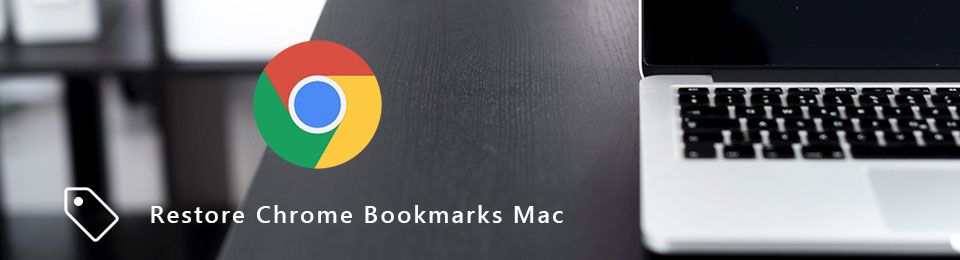

Guide List
- Del 1. Slik gjenoppretter du slettede bokmerker Chrome på Mac med FoneLab Data Retriever
- Del 2. Hvordan gjenopprette slettede bokmerker Chrome på Mac fra Google-konto
- Del 3. Slik gjenoppretter du slettede bokmerker Chrome på Mac fra Time Machine
- Del 4. Vanlige spørsmål om hvordan du gjenoppretter slettede bokmerker Chrome på Mac
Del 1. Slik gjenoppretter du slettede bokmerker Chrome på Mac med FoneLab Data Retriever
Det er frustrerende når du ikke finner pålitelig datahentingsprogramvare. Når funksjonene deres ikke fungerer, må du laste ned en annen programvare på nytt. Hvis du er utslitt av å laste ned annen programvare som ikke fungerer utmerket, FoneLab Data Retriever er løsningen. Bruk av denne programvaren vil ikke forvirre deg, og du vil nyte å bruke dens enestående funksjoner. For eksempel leter du etter bokmerkene du lagrer på Mac-enheten din og sletter dem ved et uhell. Det verste er at de alle er kritiske for arbeidet ditt. Ikke få panikk. Denne programvaren gir løsninger for utilsiktet sletting og feilbetjening på den bærbare datamaskinen og datamaskinen. For å gjenopprette bokmerker på Chrome Mac, må du oppleve dette verktøyet.
FoneLab Data Retriever - Gjenopprett tapte / slettede data fra datamaskin, harddisk, flash-enhet, minnekort, digitalkamera og mer.
- Gjenopprett bilder, videoer, dokumenter og mer data med letthet.
- Forhåndsvis data før gjenoppretting.
Trinn 1Last ned FoneLab Data Retriever ved å besøke siden på nettet. Klikk på Gratis nedlasting knapp for Mac. Etterpå setter du opp programvaren, installer den og start den på Mac-enheten din.
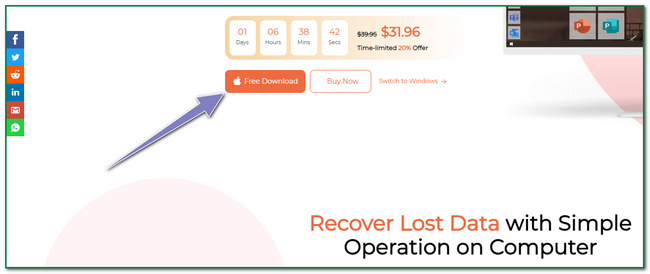
Trinn 2Du har tre alternativer for hvilken enhet du bruker. På venstre side av hovedgrensesnittet, huk av Start knappen under Mac Data Recovery.
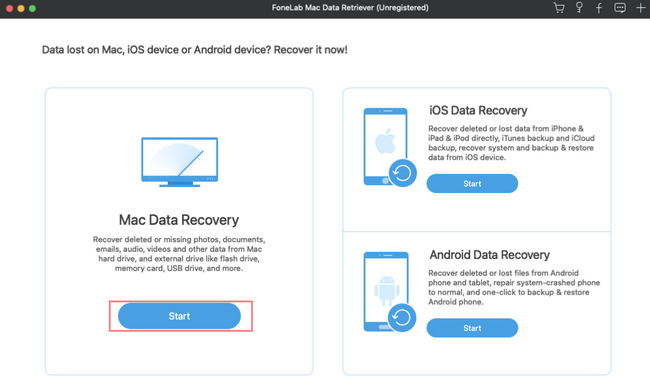
Trinn 3Inne i Mac Data Recovery vil du se de tapte filenes plassering og datatype. Du trenger bare å klikke på noen av filtypene. Velg bare de nødvendige filene. Klikk på Skanne for å skanne filene etter dine slettede bokmerker.
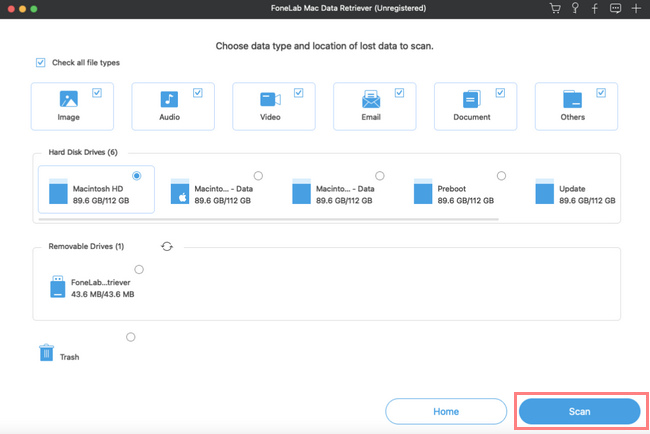
Trinn 4Hvis hurtigskanningen bare fikk noen av filene du vil ha, klikker du på Dypt Søk knapp. Bruk av denne funksjonen kan gi deg flere resultater. Det vil imidlertid ta lengre tid å skanne.
Merk: Du kan også bruke filtre knappen ved å klikke på den. Det vil filtrere mappene eller datatypene basert på klokkeslett og dato. Det lar deg organisere dokumentene godt.
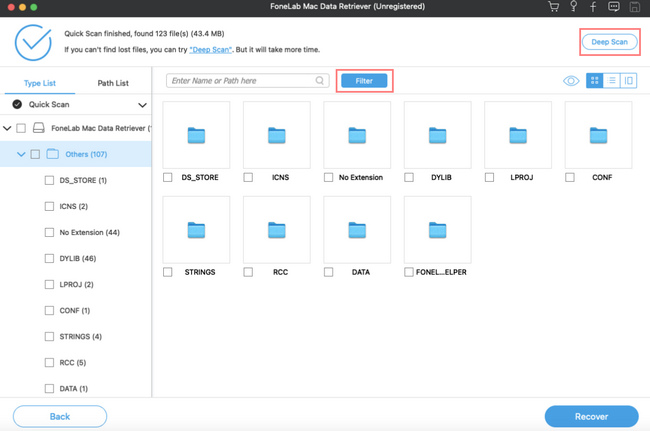
Trinn 5Du kan nå klikke på Gjenopprette knappen hvis du finner dokumentene du vil gjenopprette. Etterpå sjekker du bokmerkene på Chrome på Mac-en. Hvis bokmerkene fortsatt mangler, kan du gjenta trinnene for å skanne flere data eller filer.
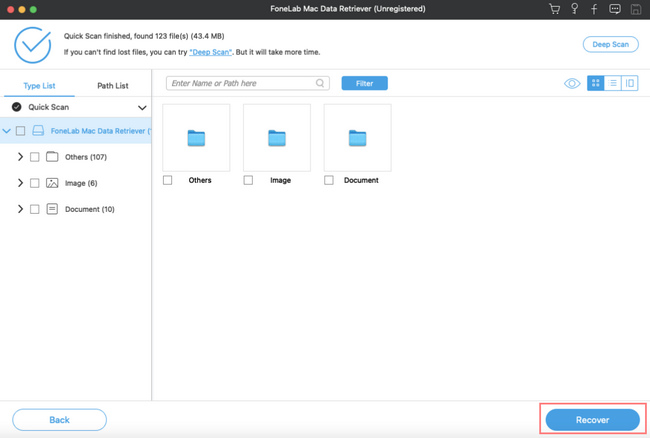
FoneLab Data Retriever - Gjenopprett tapte / slettede data fra datamaskin, harddisk, flash-enhet, minnekort, digitalkamera og mer.
- Gjenopprett bilder, videoer, dokumenter og mer data med letthet.
- Forhåndsvis data før gjenoppretting.
Del 2. Hvordan gjenopprette slettede bokmerker Chrome på Mac fra Google-konto
Folk legger merke til at Google-kontoer har et betydelig bidrag til å surfe på internett. De fleste sosiale medieplattformer eller til og med dataspill kan bruke dette til å ha en konto. De bundet Google-kontoen sin til å ha en sikkerhetskopi når folk ønsket å hacke kontoene deres. Den kan beskytte eller hente personlige kontoer fra forskjellige applikasjoner og nettsteder. For eksempel sletter du ved et uhell noen av bokmerkene på Mac-en, og kontoen du bruker når du surfer, er Google-kontoen din. Du kan umiddelbart sjekke bokmerkene ved å bruke den. Google-kontoen din kan også gjenopprette slettede bokmerker på Chrome Mac; du trenger bare å utforske det mer.
Trinn 1Åpne Google-kontoen du bruker til å lagre bokmerkene dine. Kryss av Data og personvern delen av nettsiden. Se etter Dine data- og personvernalternativer og klikk på Pil ned knappen for dataene fra apper og tjenester du bruker, og den vil lede deg til Apper og tjenester.
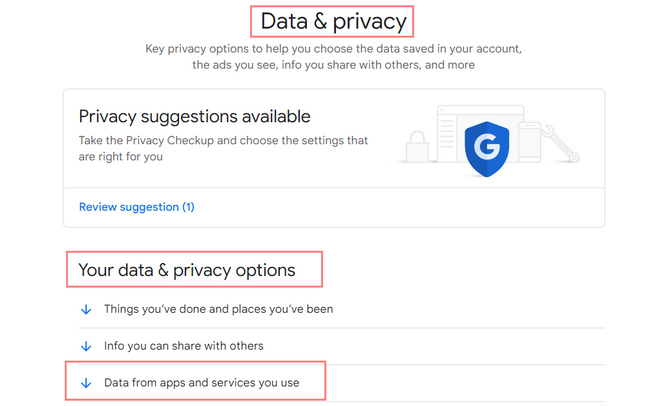
Trinn 2Du vil se sammendraget av tjenestene og dataene dine. Klikk på Pil høyre knappen for å fortsette. Den vil vise deg de gjeldende Google-tjenestene du brukte. Se etter Chrome og klikk på Last ned knapp.
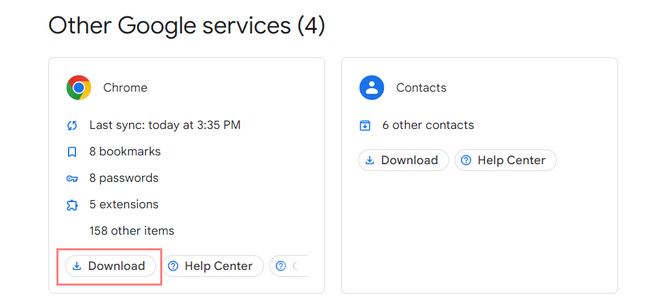
Trinn 3Klikk på Neste trinn knappen i nedre høyre hjørne av Google-kontoen din.
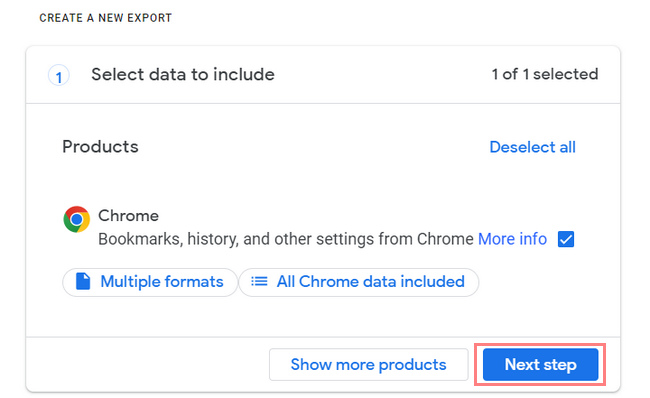
Trinn 4Du velger filtype, frekvens og destinasjon for filene dine. Etterpå klikker du på Opprett eksport for å gå videre til detaljene for filene dine.
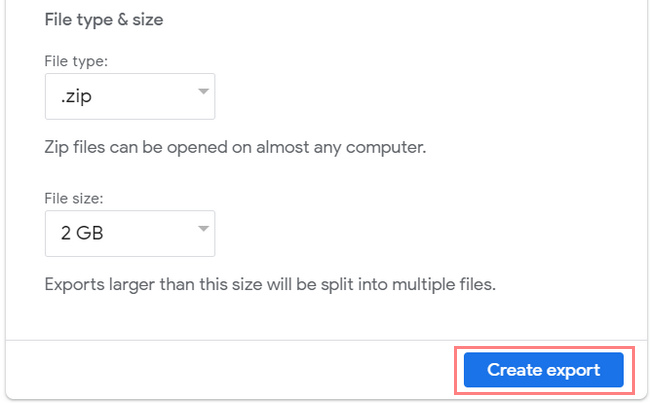
Trinn 5Du vil se eksportfremgangen til filene, som vil ta en time eller dager. Du vil motta en lenke i din personlige e-post når Google er ferdig med prosessen. Klikk på Avbryt eksport hvis du vil avbryte operasjonen.
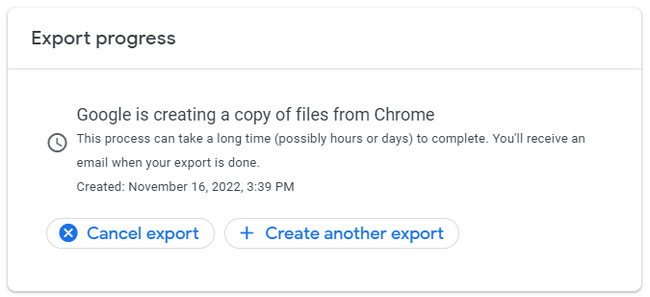
FoneLab Data Retriever - Gjenopprett tapte / slettede data fra datamaskin, harddisk, flash-enhet, minnekort, digitalkamera og mer.
- Gjenopprett bilder, videoer, dokumenter og mer data med letthet.
- Forhåndsvis data før gjenoppretting.
Del 3. Slik gjenoppretter du slettede bokmerker Chrome på Mac fra Time Machine
Det er sjelden å oppleve programvare for sikkerhetskopiering som sikkerhetskopierer filene dine regelmessig. Time Machine er et flott verktøy som er forhåndsinstallert på din Mac. En god ting med denne programvaren, du kan filtrere datoen og klokkeslettet du vil se filene dine. Du trenger bare å sørge for at Mac-enheten din har nok lagringsplass. I dette tilfellet vil den sikkerhetskopiere den viktige filen eller data som bokmerker. Hva om du ved et uhell slettet bokmerkemappen på Chrome Mac? Bokmerker er viktige når du surfer på internett. Faktisk vil du beholde dine viktige bokmerker. Siden du bruker Mac, er Time Machine den mest passende programvaren.
Trinn 1Finn og start Finder på enheten. Klikk på Macintosh HD > Bibliotek > Applikasjons Support > Google > Chrome og deretter Misligholde knapper.
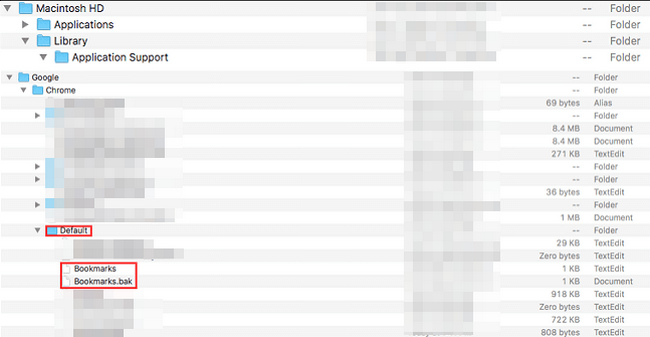
Trinn 2Du må kopiere, gi nytt navn og lagre bokmerkefilene på et annet sted, og deretter slette originalfilen. Etterpå klikker du på Bookmarks.bak knapp. Gi det nytt navn til bokmerker. I dette tilfellet vil den tjene som sikkerhetskopi for de originale bokmerkemappene.
Trinn 3Du kan nå lukke Finder verktøy på Mac. Etter det starter du Chrome på nytt. I denne delen må du se bokmerkene du vil hente.
FoneLab Data Retriever - Gjenopprett tapte / slettede data fra datamaskin, harddisk, flash-enhet, minnekort, digitalkamera og mer.
- Gjenopprett bilder, videoer, dokumenter og mer data med letthet.
- Forhåndsvis data før gjenoppretting.
Del 4. Vanlige spørsmål om hvordan du gjenoppretter slettede bokmerker Chrome på Mac
Hvordan fjerner du bokmerker fra Chrome?
For å fjerne et bokmerke, gå til Bokmerkebehandling. Klikk deretter på de tre prikkene på nettstedet og klikk på Slett-knappen.
Hvorfor forsvant bokmerkene mine fra Chrome?
Det er mange faktorer som gjør at bokmerkene forsvinner på Chrome. Det kan være utilsiktet sletting, eller du oppdaterer Google Chrome.
Avslutningsvis er det tre enkle måter å hente bokmerker på. Du kan bruke den innebygde programvaren, Google-kontoen og et fantastisk verktøy som er FoneLab Data Retriever. Du må velge den beste metoden for å oppnå de beste resultatene!
FoneLab Data Retriever - Gjenopprett tapte / slettede data fra datamaskin, harddisk, flash-enhet, minnekort, digitalkamera og mer.
- Gjenopprett bilder, videoer, dokumenter og mer data med letthet.
- Forhåndsvis data før gjenoppretting.
